Содержание

Не редко пользователи Steam встречаются с проблемой, когда подключение к интернету есть, браузеры работают, но клиент Стим не грузит страницы и пишет, что подключение отсутствует. Зачастую подобная ошибка появляется после обновления клиента. В данной статье мы рассмотрим, причины неполадки и как их исправить.
Проводятся технические работы
Возможно, проблема не у вас, а на стороне Valve. Может быть, что вы попытались зайти в тот момент, когда проводятся профилактические работы или же сервера загружены. Для того, чтобы убедится в этом посетите страницу статистики Steam и посмотрите количество посещений в последнее время.
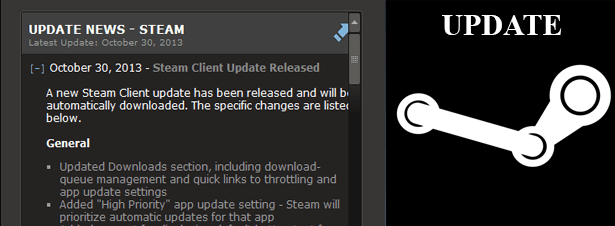
В таком случае от вас ничего не зависит и нужно просто немного подождать, пока проблема не будет решена.
К роутеру не применены внесенные изменения
Возможно, после обновления, к модему и маршрутизатору не были применены внесенные изменение.
Исправить все можно просто — отключите модем и маршрутизатор, подождите несколько секунд и подключитесь снова.

Блокировка Steam брандмауэром
Конечно же, когда вы впервые запускаете Стим после обновления, он запрашивает разрешение на подключение к интернету. Возможно, вы отказали ему в доступе и теперь брандмауэр Windows блокирует клиент.
Необходимо добавить Стим в исключения. Рассмотрим, как это сделать:
-
В меню «Пуск» нажмите на «Панель управления» и в появившемся списке найдите «Брандмауэр Windows».
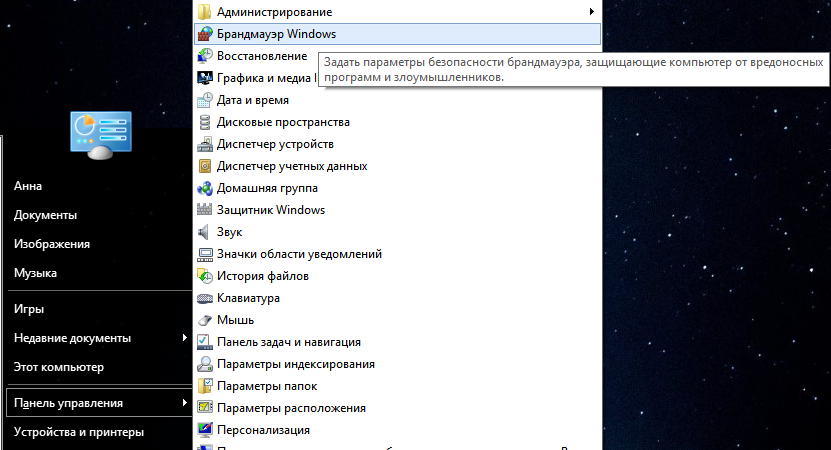
Затем в открывшемся окне выберите пункт «Разрешения взаимодействия с приложением или компонентом в брандмауэре Windows».
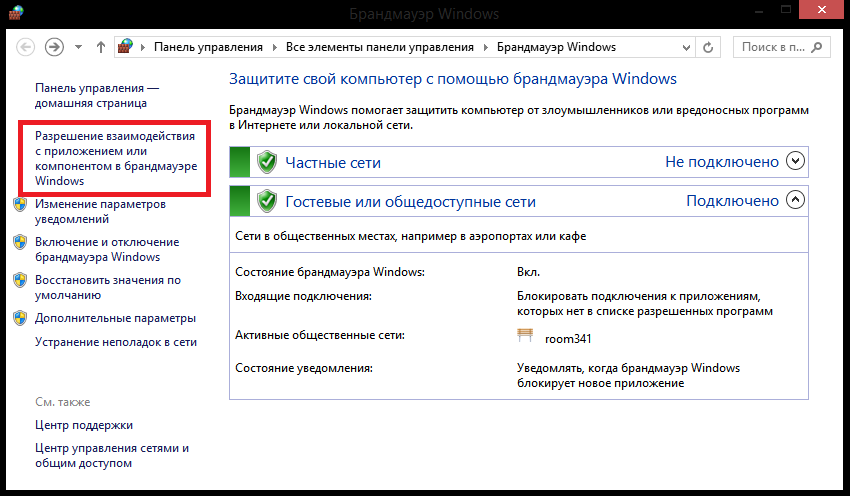
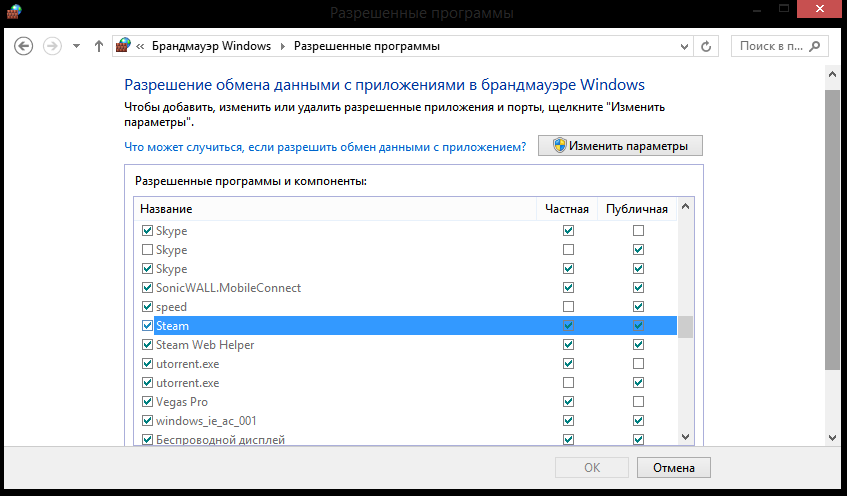
Заражение компьютера вирусом
Возможно, в последнее время вы устанавливали какое-либо программное обеспечение из ненадежных источников и в систему попал вирус.
Необходимо проверить компьютер на шпионское, рекламное и вирусное программное обеспечение с помощью любого антивируса.
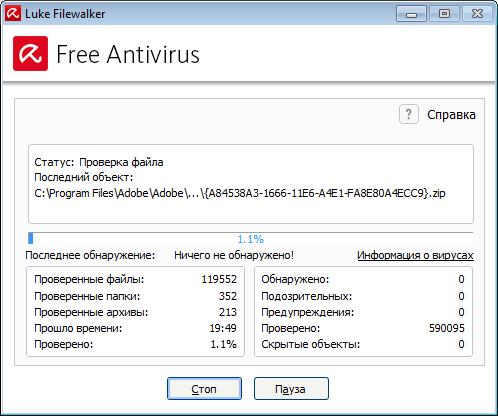
Изменение содержимого файла hosts
Предназначение этого системного файла — присвоение определенным адресам сайтов определенного IP. Этот файл очень любят всякого рода вирусы и зловреды для того, чтобы прописать в него свои данные или попросту его заменить. Результатом изменения содержимого файла может быть блокировка некоторых сайтов, в нашем случае — блокировка Steam.
Для того, чтобы очистить хост пройдите по указанному пути или просто введите его в проводнике:
Теперь найдите файл с названием hosts и откройте его с помощью «Блокнота». Для этого нажмите на файле правой кнопкой мыши и выберите пункт «Открыть с помощью…». В списке предложенных программ найдите «Блокнот».
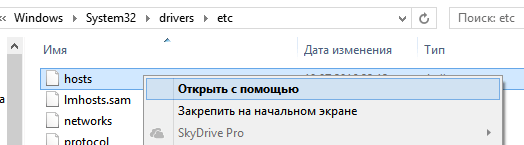
Внимание!
Файл hosts может быть невидимым. В таком случае необходимо зайти в настройки папки и в пункте «Вид» включить отображение скрытых элементов

Теперь вам необходимо удалить все содержимое этого файла и вставить данный текст:
# Copyright (c) 1993-2006 Microsoft Corp.
#
# This is a sample HOSTS file used by Microsoft TCP/IP for Windows.
#
# This file contains the mappings of IP addresses to host names. Each
# entry should be kept on an individual line. The IP address should
# be placed in the first column followed by the corresponding host name.
# The IP address and the host name should be separated by at least one
# space.
#
# Additionally, comments (such as these) may be inserted on individual
# lines or following the machine name denoted by a ‘#’ symbol.
#
# For example:
#
# 102.54.94.97 rhino.acme.com # source server
# 38.25.63.10 x.acme.com # x client host
# localhost name resolution is handle within DNS itself.
# 127.0.0.1 localhost
# ::1 localhost
Запущены программы, которые конфликтуют со Steam
Любая антивирусная программа, приложения против шпионского ПО, брандмауэры и приложения для защиты потенциально могут блокировать доступ играм к клиенту Steam.
Добавьте Стим в список исключений антивируса или же временно отключите его.
Также есть список программ, которые рекомендуется удалить, так как их отключения недостаточно для решения проблемы:
- AVG Anti-virus
- IObit Advanced System Care
- NOD32 Anti-virus
- Webroot Spy Sweeper
- NV >Повреждение файлов Steam
Во время последнего обновления были повреждены некоторые файлы, необходимые для корректной работы клиента. Также файлы могли повредиться под воздействием вируса либо же другого стороннего программного обеспечения
-
Завершите работу клиента и пройдите в папку, в которую установлен Steam. По умолчанию это:
C:Program FilesSteam
Затем найдите файлы с названием steam.dll и ClientRegistry.blob. Вам необходимо удалить их.
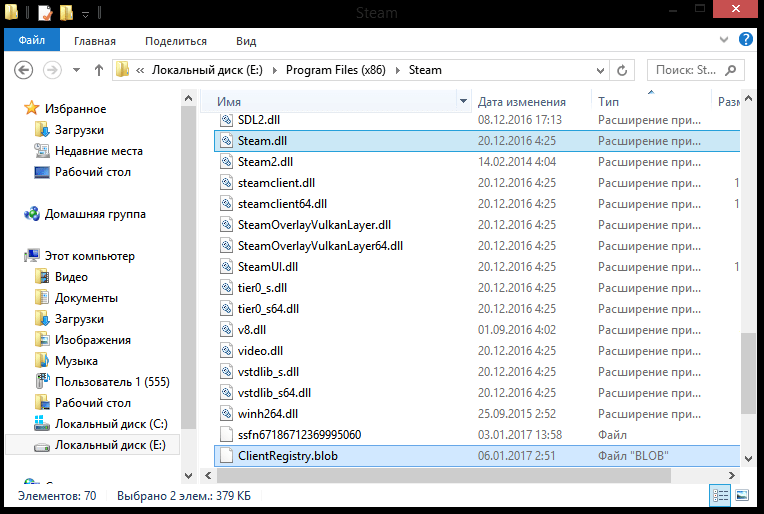
Теперь, когда вы в следующий раз запустите Стим, клиент проверит целостность кэша и загрузит отсутствующие файлы.
Steam несовместим с роутером
Работа маршрутизатора в режиме DMZ не поддерживается Steam и может привести к проблемам с соединением. Кроме того, беспроводные соединения не рекомендуются для игр по сети, поскольку такие соединения очень зависят от окружения.
- Закройте приложение Steam-клиента
- Обойдите роутер, подключив вашу машину непосредственно на выход от модема
- Перезапустите Steam
Если вы все же хотите использовать беспроводное соединение, вам необходимо настроить роутер. Если вы уверенный пользователь ПК, то вы можете сделать это сами, следуя инструкции на официальном сайте производителя. В противном случае лучше обратиться за помощью к специалисту.
Надеемся, с помощью данной статьи вам удалось вернуть клиент в рабочее состояние. Но если ни один из указанных способов не помог, то, возможно, стоит задуматься над обращением в техподдержку Steam.
Отблагодарите автора, поделитесь статьей в социальных сетях.
При запуске клиента Steam пользователь может получить сообщение « За последнее время в вашей сети произошло слишком много безуспешных попыток входа в Стим ». Появление данного уведомления обычно связано с попытками входа в указанный клиент, в ходе которых несколько раз был введён неправильный пароль. Ниже разберём суть данной дисфункции, а также поясним, как её исправить.

Суть проблемы «Слишком много безуспешных попыток входа в Стим»
Как следует из текста сообщения, система зафиксировала несколько безуспешных попыток войти в пользовательский аккаунт Steam на протяжении короткого отрезка времени. Определив это как попытку взлома вашего аккаунта со стороны злоумышленников, система заблокировала на определённое время доступ к указанному профилю.
Причинами блокировки обычно является следующее:
- Сервера Стим временно перегружены;
- Пользователь одновременно пользуется клиентом на PC и на мобильном устройстве. При этом системное время на обоих устройствах отличается;
- Были произведено несколько попыток входа в аккаунт с вводом неправильного пароля;
- На ПК пользователя действует вирусный зловред, пытающийся получить доступ к пользовательскому аккаунту в Steam;
- Сетевое подключение пользователя работает нестабильно (в частности, из-за проблем с роутером).
Давайте разберёмся, как исправить ошибку, если за последнее время произошло много безуспешных попыток входа в игровой клиент.
Проверка работоспособности серверов Steam
Первым делом рекомендуем убедиться, что сервера Стим работают стабильно. Посетите ресурс steamstat.us и убедитесь в отсутствии проблем в функционале указанных серверов.
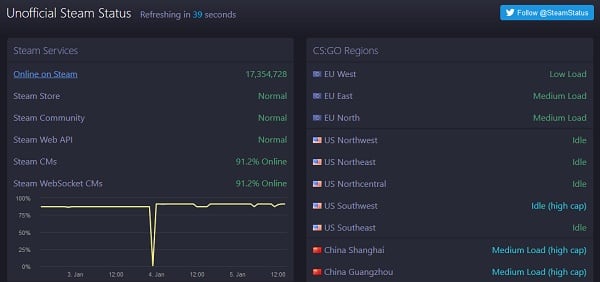
Проверьте статус серверов Стим
Ожидание в течение 30 минут между попытками входа
Определив несколько безуспешных попыток пользователя войти в аккаунт, система блокирует вход в него на 30 минут . Несмотря на множество существующих заблуждений о блокировке профиля на 40-50 минут, нормированный период блокировки составляет лишь полчаса. Для решения проблемы перезагрузите ваш ПК и телефон (если последний используете для входа в Стим). Подождите указанный отрезок времени, а затем вновь попробуйте войти в ваш аккаунт.
Некоторым слишком щепетильным пользователям рекомендуем растянуть отрезок ожидания до одного часа.
Использование одного времени и часового пояса в вашей сети
При подключении к Steam через телефон и ПК, тогда рекомендуем убедиться, что на обоих устройствах выставлен тот же часовой пояс и время. Если нет, откорректируйте значения так, чтобы они были идентичны друг другу.
Проверка правильности ввода пароля от Стим
Проверьте корректность ввода пароля для входа в игровой клиент. Убедитесь, что вы вводите правильный пароль в соответствующей раскладке (латиница/кириллица). Часто именно неверно выбранная раскладка становится причиной рассматриваемой нами ошибки.
Использование VPN
Эффективным способом избавиться от ошибки «Слишком много безуспешных попыток входа в Стим» является использование VPN-программ для подключения к клиенту. В ходе такого ВПН-подключения ваш IP-адрес будет изменён на альтернативный. Поскольку блокировка идёт именно по IP, вы сможете легко войти в ваш аккаунт.

Используйте ВПН для подключения к Стим
Перезагрузка роутера для входа и игровой клиент
Поскольку частой причиной ошибки являются проблемы интернет-подключения, рекомендуем перезагрузить ваш роутер. Это решение обладает двойной эффективностью, так как если вы используете динамический IP, то перезагрузка роутера может помочь получить другой вариант IP-адреса и обойти блокировку в Стим.
Перезапуск интернет-подключения
Устранить ошибку, если произошло много безуспешных попыток входа в аккаунт Steam, помогает перезапуск интернет-подключения на вашем ПК.
- Нажмите на Win+R, введите там ncpa.cpl и нажмите ввод
- В открывшемся перечне сетевых подключений найдите интернет-подключение, наведите на него курсор мышки, щёлкните ПКМ.
- В открывшемся меню выберите «Отключить».
- Подождите, пока система отключится, затем вновь нажмите ПКМ, и выберите «Включить».
Мобильное подключение к Steam
Хорошие результаты были получены в ситуации, когда источник Интернета менялся из стационарного Wi-Fi на мобильный Интернет. В этом случае смартфон становится точкой доступа Интернета, к которому подключался пользовательский ПК. Обычно через такой мобильный Интернет можно было легко войти в Стим и пользоваться его возможностями.
Обращение в службу технической поддержки
Если ни один из перечисленных методов не помог, рекомендуем обратиться в службу поддержки Стим. Как это сделать читайте в нашем материале.

Обратитесь в службу поддержки Стим
Заключение
Причиной ошибки «За последнее время в вашей сети произошло слишком много безуспешных попыток входа в Стим» является ряд безуспешных попыток войти в аккаунт Steam на протяжении короткого периода времени. Для решения возникшей проблемы рекомендуем выполнить весь комплекс перечисленных советов, обратив особое внимание на второй и третий способ. Использование ВПН, а также терпеливое ожидание (от 30 минут до 1 часа) позволяет решить ошибку безрезультатного входа в Стим в абсолютном большинстве зафиксированных случаев.

Доступ к вашему аккаунту через клиент Steam происходит иначе, чем через браузер. Пожалуйста, обратитесь к нашей статье об устранении сетевых неполадок и удостоверьтесь, что параметры вашего соединения совместимы со Steam.
Кроме того, со Steam могут конфликтовать другие программы на вашем компьютере. Пожалуйста, ознакомьтесь с нашей статьей об этих программах.
Если проблемы с клиентом Steam продолжают возникать, то они могут быть связаны с техническим обслуживанием Steam или неполадками вашего интернет-провайдера. В этом случае подождите несколько часов и повторите попытку.
Введите код, указанный в нашем письме:
Примечание: Служба поддержки не получит ваше сообщение, если вы не введете этот код. Не закрывайте окно, пока не нажмете кнопку «Отправить».
